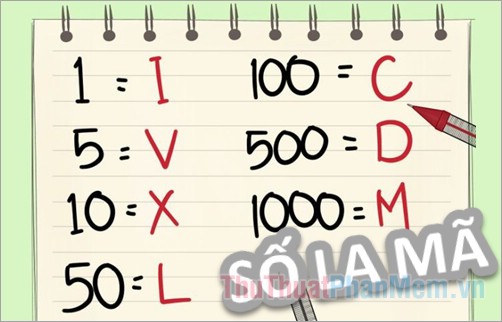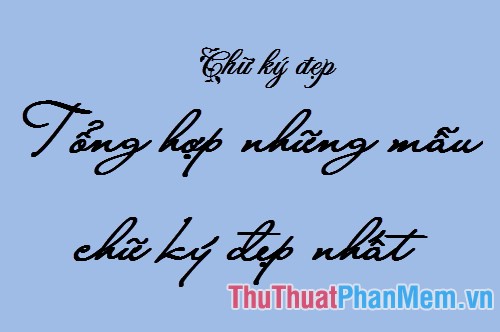MBR, GPT là gì? So sánh sự khác nhau giữa MBR và GPT khi phân vùng ổ đĩa
Chắc hẳn khi phân vùng ổ đĩa trên máy tính, các bạn sẽ được yêu cầu lựa chọn MBR hay GPT. Bạn thắc mắc không hiểu rõ MBR và GPT là gì, chúng khác nhau ở điểm nào để lựa chọn cho phù hợp. Vậy các bạn hãy cùng theo dõi bài viết dưới đây để hiểu hơn về MBR và GPT nhé.

Bài viết dưới đây trình bày về khái niệm của MBR và GPT, so sánh sự khác nhau giữa MBR và GPT khi phân vùng ổ đĩa máy tính và cách để xác định ổ cứng là MBR hay GPT.
1. Khái niệm về MBR và GPT
MBR tên đầy đủ là Master Boot Record, GPT tên là GUID Partition Table, đây là hai chuẩn định dạng ổ cứng khác nhau. Các bạn có thể hiểu đây là hai chuẩn của ổ cứng để quy định cách thức nhập xuất dữ liệu, phân vùng và sắp xếp ổ đĩa.
MBR ra đời từ năm 1983 trên các PC DOS 2.0, nên có thể xem đây là chuẩn cũ. Còn chuẩn GPT mới ra đời những năm gần đây, có nhiều ưu điểm hơn và dần thay thế chuẩn cũ MBR, nhưng MBR vẫn tương thích nhiều nhất và vẫn cần thiết trong một số trường hợp. Để thấy rõ hơn sự khác nhau giữa hai chuẩn MBR và GPT các bạn cùng xem bảng so sánh dưới đây.
2. So sánh sự khác nhau giữa MBR và GPT khi phân vùng ổ đĩa
Bảng so sánh sự khác nhau giữa MBR và GPT
| MBR | GPT |
Hỗ trợ ổ cứng tối đa 2TB (2000GB) |
Hỗ trợ ổ cứng tới 1ZB(1 tỷ TB) |
Hỗ trợ tối đa 4 phân vùng trên mỗi ổ đĩa |
Hỗ trợ tối đa 128 phân vùng ổ đĩa |
Hỗ trợ tất cả các phiên bản HĐH Windows |
Chỉ hỗ trợ các phiên bản Windows 7, 8, 8.1, 10 64bit |
Có thể sử dụng trên cả máy tính dùng chuẩn BIOS hay UEFI |
Chỉ hỗ trợ các máy tính dùng chuẩn UEFI |
Chỉ có 1 thông tin lưu trữ phân vùng |
Có 2 thông tin lưu trữ phân vùng |
Các bạn có thể thấy được chuẩn GPT có rất nhiều ưu điểm so với chuẩn MBR. Vì GPT có 2 thông tin lưu trữ phân vùng nên sử dụng chuẩn GPT sẽ an toàn hơn so với MBR.
Tổ chức bảng phân vùng của MBR và GPT
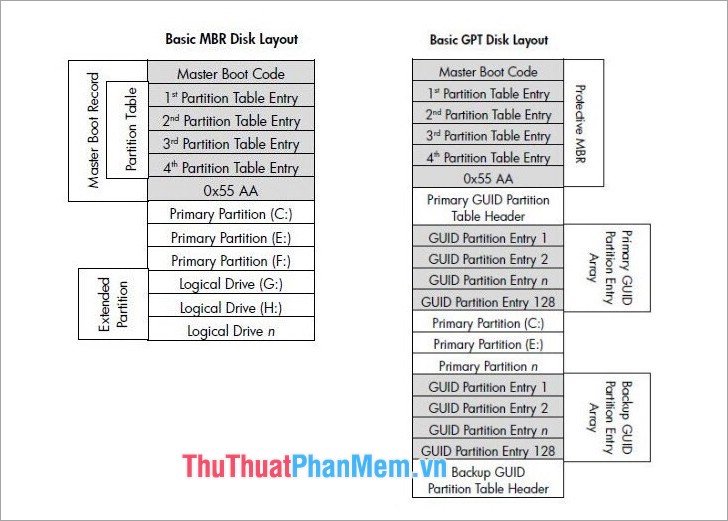
Như vậy việc tổ chức bảng phân vùng trong MBR giới hạn dung lượng lưu trữ tối đa của một đĩa lên đến 2TB và nó chỉ hỗ trợ tối đa 4 phân vùng chính hoặc 3 phân vùng chính và 1 phân vùng mở rộng. Còn với GPT hỗ trợ dung lượng tối đa lên đến 1ZB (1 tỷ TB) và có tới 128 phân vùng chính. GPT có thể cùng tồn tại với một MBR để cung cấp một số dạng tương thích ngược hạn chế cho các hệ thống cũ.
3. Cách kiểm tra ổ cứng máy tính ở chuẩn MBR hay GPT.
Nếu máy tính bạn đang chạy Windows 32bit thì chắc chắn ổ cứng của bạn sử dụng chuẩn MBR vì GPT chỉ hỗ trợ Windows 64bit.
Nếu không cũng có rất nhiều cách để các bạn có thể kiểm tra cho ô cứng và ở dưới đây là hai cách kiểm tra.
Cách 1: Sử dụng công cụ Disk Management Tool
Bước 1: Để mở Windows Disk Management, nhấn tổ hợp Windows + R để mở hộp thoại Run. Nhập diskmgmt.msc và chọn OK.
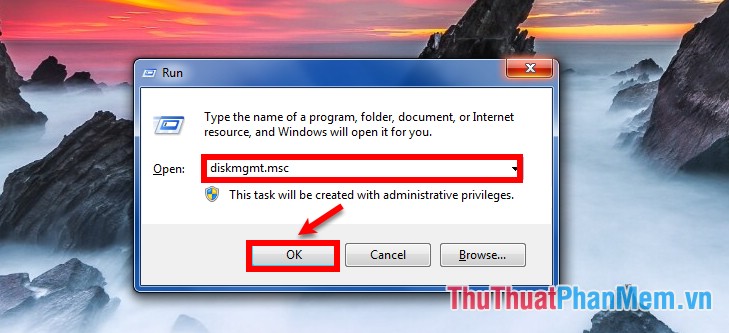
Bước 2: Nhấn chuột phải vào ổ đĩa 0 -> Properties.
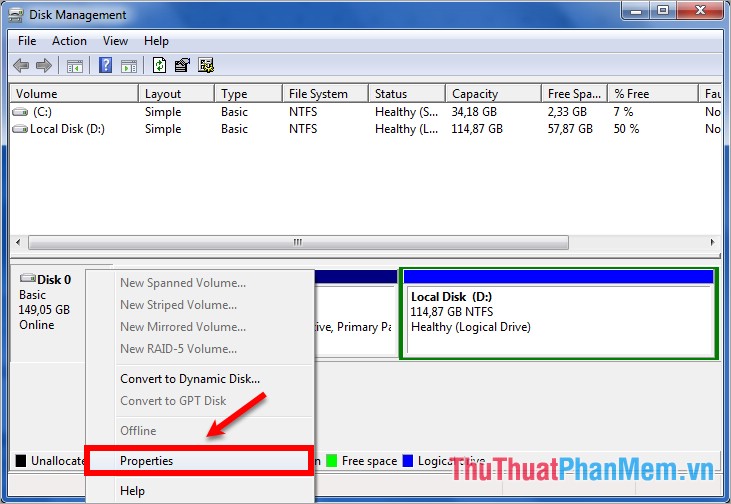
Bước 3: Chọn thẻ Volumes, trong phần Partition style nếu là GUID Partition Table (GPT) thì ổ cứng của bạn theo chuẩn GPT, nếu là Master Boot Record(MBR) thì ổ cứng của bạn theo chuẩn MBR.
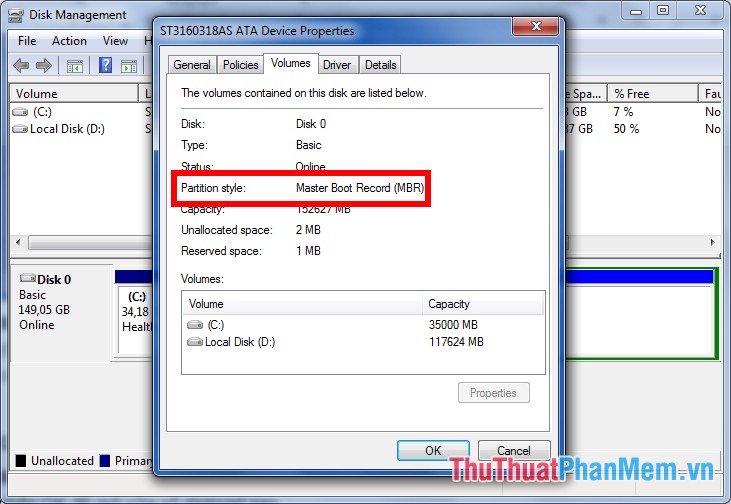
Cách 2: Sử dụng công cụ DiskPart
Bước 1: Nhấn tổ hợp Windows + R để mở hộp thoại Run sau đó nhập lệnh diskpart và nhấn OK để mở cửa sổ diskpart.exe
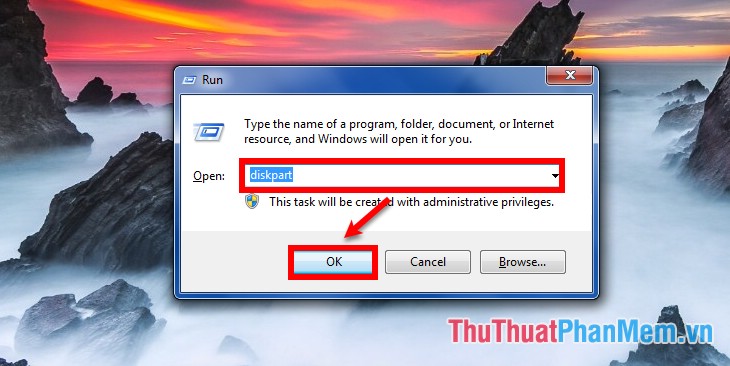
Bước 2: Trong cửa sổ diskpart.exe các bạn nhập lệnh list disk và nhấn Enter. Một bảng sẽ hiển thị tất cả các ổ cứng và các ổ cứng lưu trữ được kết nối với máy tính của bạn. Trong cột Gpt, nếu ổ cứng sử dụng chuẩn Gpt thì sẽ có dấu *, nếu ổ cứng theo chuẩn MBR thì sẽ trống.
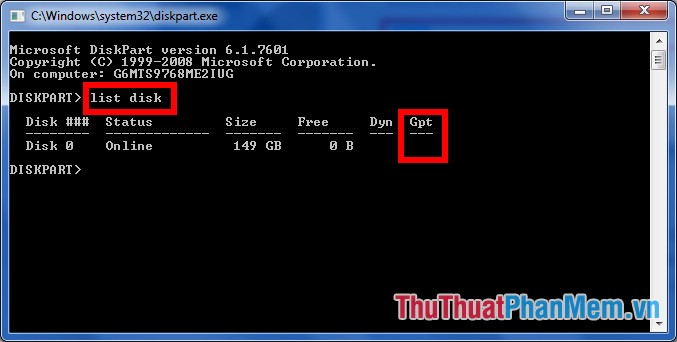
Như vậy các bạn đã có thể hiểu được MBR, GPT là gì và sự khác nhau của hai chuẩn định dạng ổ cứng để có thể dựa vào đó lựa chọn chuẩn để sử dụng cho phù hợp. Chúc các bạn thành công!